Poznámka: Tento článek svou práci splnil a brzy zmizí. Abychom předešli strastem s hláškou „Stránka nebyla nalezena“, odebíráme odkazy, o kterých víme. Pokud jste na tuto stránku vytvořili nějaké odkazy, odeberte je prosím. Společně tak zajistíme lepší orientaci na webu.
Poznámka: Tento článek popisuje, jak přesunout obrazce v obrázku SmartArt. Pokud hledáte informace o přesunutí obrazce, přečtěte si článek přesunutí obrázku, obrazce, textového pole nebo objektu WordArt.
-
V obrázku SmartArt klikněte na obrazec, který chcete přesunout.
Pokud chcete přesunout více obrazců, klikněte na první z nich, stiskněte a podržte klávesu CTRL a klikněte na další obrazce.
-
Udělejte jednu z těchto věcí:
-
Přetáhněte obrazec na nové místo.
-
Stisknutím kláves Šipka nahoru, šipka dolů, šipka vpravo nebo šipka vlevo přesuňte obrazec v požadovaném směru.
-
Pokud chcete obrazec posunout za velmi malý kousek, podržte stisknutou klávesu CTRL a stiskněte klávesy šipka nahoru, šipka dolů, šipka vpravo nebo šipka vlevo.
Když obrazec ponecháte, posune se o jednu mezeru na Mřížka. Můžete vytisknout mřížku. Pokud je možnost Přichytit objekty k mřížce vypnutá, přesune se obrazec na Pixel. Možnost přitahovat objekty do mřížky Zarovná objekty k nejbližšímu průsečíku mřížky při kreslení nebo přesouvání objektů.
Pokud kartu Nástroje obrázku SmartArt nebo Formát nevidíte, zkontrolujte, že jste vybrali obrázek SmartArt.
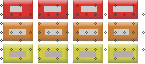
Poznámky:
-
V závislosti na rozložení obrázku SmartArt, který používáte, přesunete-li obrazec, který má odpovídající obrazec, například šipku nebo čára, přesune se také odpovídající obrazec.
-
Pokud obrázek SmartArt použijete trojrozměrně pomocí prostorového efektu s perspektivním zobrazením, musíte nejprve přepnout na 2D scénu a přesunout obrazce. V části Nástroje obrázku SmartArtklikněte na kartě Formát ve skupině obrazce na Upravit v 2D. Přesuňte obrazec a potom znovu klikněte na Upravit . Pokud chcete přepnout mezi dvojrozměrné a 3D, klikněte ve skupině obrazce na kartě Formát na Upravit ve 2D . Promyslete si úpravy v dvojrozměrném formátu jako klíč, který dočasně odemkne obrázek SmartArt pro úpravy, aby bylo možné obrazce přesouvat a měnit jejich velikost – ale tento prostorový styl se použije u obrázku SmartArt a znovu se zobrazí po kliknutí na Upravit v 2D .
-
I když můžete zaškrtnout políčko Přichytit objekt k jiným objektům nebo jeho zaškrtnutí zrušit, ale nefunguje u obrazců v obrázku SmartArt. Možnost Přichycení objektů k jiným objektům umožňuje automaticky Zarovnat obrazce, které přesouváte, na okraje obrazců poblíž.
-
Jenom PowerPoint a Word: když posunete obrazec, přesune se na Mřížka o jednu mezeru. Mřížka se během prezentace nezobrazuje a netiskne se v prezentaci ani v dokumentu. Pokud je možnost Přichytit objekty k mřížce vypnutá, přesune se obrazec na Pixel. Možnost přitahovat objekty do mřížky Zarovná objekty k nejbližšímu průsečíku mřížky při kreslení nebo přesouvání objektů. Pokud chcete vypnout možnost Přichytit objekty k mřížce nebo změnit hustotu mřížky, klikněte v části Nástroje obrázku SmartArtna kartě Formát na Uspořádata potom na Zarovnat. Klikněte na Nastavení mřížkya zrušte zaškrtnutí políčka Přichytit objekty k mřížce nebo změňte číslo v poli mezery v části Nastavení mřížky.
-
-










